Hostwinds Учебники
Результаты поиска для:
Содержание
Установка и использование кабины
Теги: Linux
Что такое кабина?
Докер Cockpit-это плагин для кабины, веб-графического интерфейса для управления серверами Linux.Этот плагин специально фокусируется на управлении контейнерами Docker, предоставляя удобную альтернативу управлению Docker командной строки.С докером кабины вы можете:
- Просмотреть и управлять работающими контейнерами.
- Вытащите изображения из Docker Reigries.
- Создать, запустить, остановить и удалять контейнеры.
- Следите за использованием ресурсов контейнеров в режиме реального времени.
Предпосылки
Перед началом давайте убедитесь, что у вас есть следующие квадраты:
- Linux Server: В этом уроке предполагается, что вы используете поддерживаемое распределение, такое как Ubuntu, Fedora, Centos или Debian.
- Root или sudo Access: Вам нужны административные привилегии для установки программного обеспечения и изменения конфигураций системы.
- Docker установлен: Если Docker еще не установлен, вы можете сделать это с:
# For Ubuntu/Debian
sudo apt update && sudo apt install docker.io -y # For Fedora/RHEL
sudo dnf install docker -y После установки запустите Docker:
sudo systemctl start docker
sudo systemctl enable dockerЧтобы подтвердить, что Docker работает:
sudo docker infoЭто будет отображать детали, такие как версия Docker, количество работающих контейнеров и доступных ресурсов.
Установка кокпита
Шаг 1: Обновите свою систему
Перед установкой кабины обновите базу данных менеджера пакетов и обновите существующее программное обеспечение:
Для Убунту / Debian
sudo apt update && sudo apt upgrade -y На Fedora/Rhel:
sudo dnf update -y - Что это делает: Дает вам последние программные версии и зависимости, необходимые для установки и запуска кабины.
- Ожидаемый выход: Список обновленных пакетов, за которым следует подтверждение того, что все обновления завершены.
Шаг 2: Установите кабину
Теперь установите кабину, используя диспетчер пакетов вашей системы:
На Ubuntu/Debian:
sudo apt install cockpit -yНа Fedora/Rhel:
sudo dnf install cockpit -y- Что это делает: Устанавливает кабину и ее зависимости.
- Ожидаемый выход: Сообщения о прогрессе, показывающие загрузку и установку пакетов, связанных с кабиной.
Шаг 3: Включить и запустить кабину
sudo systemctl enable --now cockpit.socket- Что это делает:
- 'давать возможность': Настройка кабины для запуска на загрузке.
- '--сейчас': Запускает службу кабины немедленно.
- Ожидаемый выход: Подтверждение того, что служба кабины активна и работает.
Шаг 4: проверка кабина работает
sudo systemctl status cockpit- Что это делает: Отображает статус службы кабины.
- Ожидаемый выход: Ищите «Active: Active (работает)» в выходе.
Установка кабины
После установки кабины мы можем начать устанавливать плагин Docker Management:
Для Убунту / Debian
sudo apt install cockpit-docker -y Для Fedora/Rhel
sudo dnf install cockpit-docker -y - Что это делает: добавляет функциональность управления Docker в интерфейс кабины.
- Ожидаемый вывод: сообщение, подтверждающее установку пакета кабины.
После установки перезапустите кабину, чтобы подтвердить, что плагин загружается:
sudo systemctl restart cockpitДоступ к кабине
Откройте браузер и введите следующее в адресной панели:
https://<your-server-ip>:9090
Заменить <your-server-ip> с IP -адресом вашего сервера.Для локального тестирования вы можете использовать https://localhost:9090.
Что здесь происходит:
- Кабина бежит Порт 9090 по умолчанию.Https: // указывает, что он использует безопасное соединение (самореагированный SSL).
- При доступе к удаленному, убедитесь, что в брандмауэре открыт порт 9090:
sudo ufw allow 9090/tcp # Ubuntu
sudo firewall-cmd --add-port=9090/tcp --permanent
sudo firewall-cmd --reloadОжидаемый выход:
Браузер может предупредить о самоподтвержденном сертификате.Это нормально для внутренних инструментов.Нажмите "Продолжить"Продолжить.
Авторизоваться:
- Введите свое имя пользователя и пароль системы Linux.
- После входа в систему вы увидите панель панели кабины.
Управление контейнерами Docker с кабиной
Контейнеры Docker-это автономные пакеты, которые включают все, что нужно для запуска, например, его код, библиотеки и настройки.Он удерживает приложение отдельно от вашей системы, поэтому оно может работать так же на любом компьютере.
Шаг 1: Откройте плагин Docker
В левом меню нажмите КонтейнерыПолемЭто открывает интерфейс кабины.
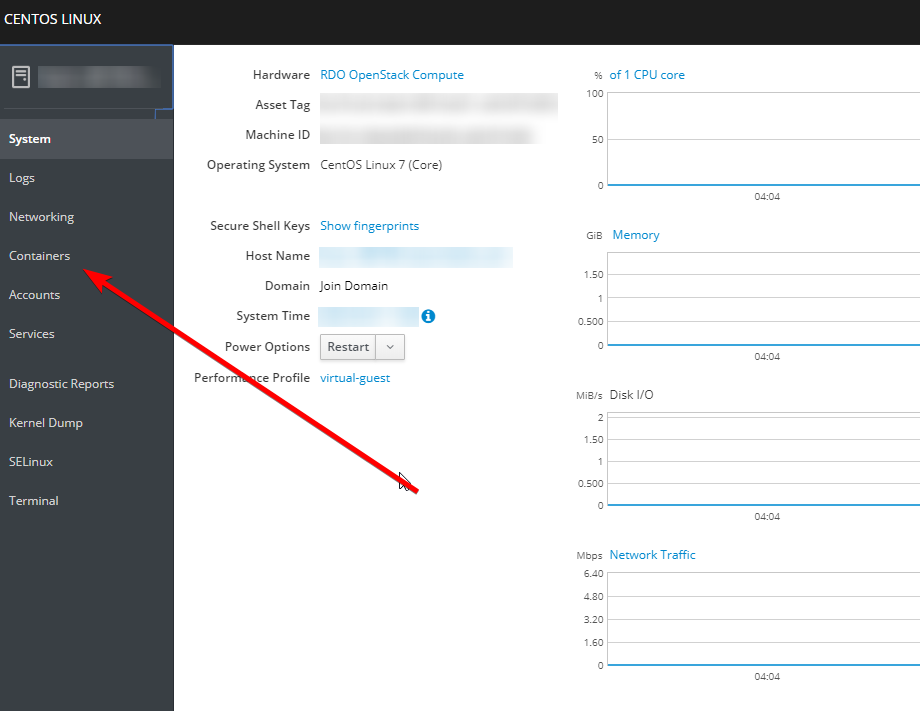
Шаг 2: Понимание интерфейса
Интерфейс состоит из:
- Контейнеры: Списки работают/останавливали контейнеры с такими деталями, как имя, статус и использование ресурсов.
- Изображения: Отображает изображения Docker в системе.
- Тома: Управляет объемами Docker для постоянного хранения данных.
- Реестры: Позволяет вам войти в реестры Docker.
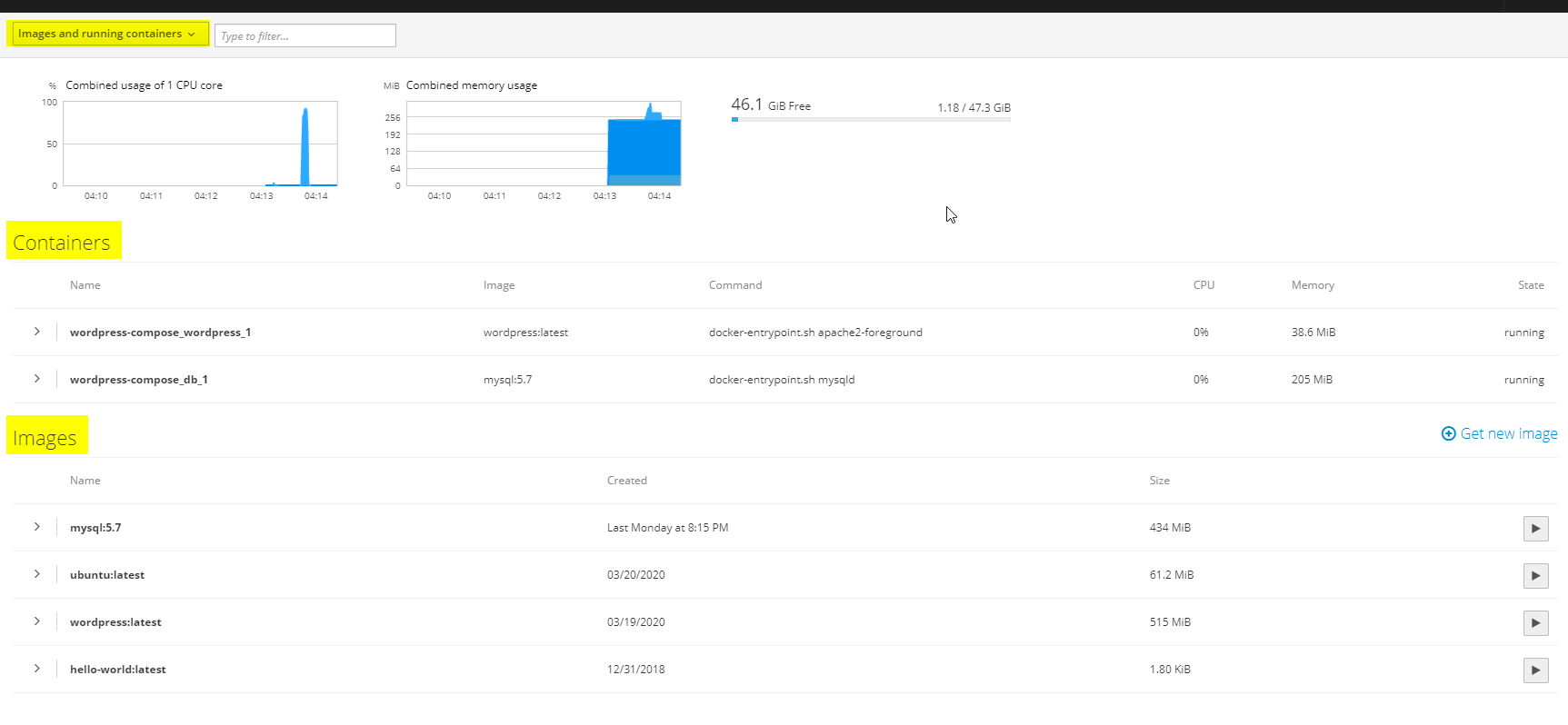
Общие задачи с докером кабины
Вытягивание изображения Docker
Вытягивание изображения Docker означает загрузку предварительно упакованного плана приложения из реестра Docker.Изображение содержит все необходимое для запуска приложения, например, код, библиотеки и настройки.
- Перейдите на вкладку изображений.
- Нажмите на притяжение изображения.
- Введите имя изображения (например, nginx) и нажмите «Потянуть».
- Что это делает: загружает запрошенное изображение из Docker Hub (или другой реестр, если он настроен).
- Ожидаемый вывод: изображение появляется в списке доступных изображений.
Запуск нового контейнера
Запуск нового контейнера включает в себя создание живого, изолированного экземпляра приложения из изображения Docker.Контейнеры запускают приложение в постоянной среде, не влияя на вашу систему.
- На вкладке «Контейнеры» нажмите «Создать контейнер».
- Выберите изображение из раскрывающегося списка или введите имя изображения (например, Nginx).
- Настройка параметров контейнера:
- Имя: пользовательское имя для контейнера.
- Порты: карта хост -порты в контейнерные порты (например, 8080: 80 порт хоста карты 8080 до порта контейнера 80).
- Объем: укажите постоянные пути хранения.
- Нажмите «Создать и запустить».
- Что это делает: создает и запускает новый контейнер.
- Ожидаемый вывод: контейнер появляется на вкладке «Контейнеры» как «запуск».
Мониторинг работающего контейнера
Мониторинг работающего контейнера относится к наблюдению за производительностью и деятельностью контейнера, такими как ЦП, использование памяти и журналы.
- Нажмите на контейнер на вкладке «Контейнеры».
- Просмотреть подробные показатели, такие как:
- Использование процессора (%).
- Использование памяти (MB).
- Сетевой трафик.
Устранение неполадок и советов
Не можете получить доступ к кабине?
Проверьте, работает ли служба:
sudo systemctl status cockpitПлагин Docker отсутствует?
Убедитесь, что пакет кабины-докера установлен:
sudo apt install cockpit-docker -yХотите более безопасную кабину?
Установите сертификат SSL заменить самореагированный.
Завершая
Докер кабины упрощает управление контейнерами Docker с интуитивно понятным веб-интерфейсом.Независимо от того, используете ли вы простые контейнеры или мониторинг ресурсов, это отличный инструмент для администраторов сервера.Следуя этому руководству, теперь у вас должен быть установлен и готов к использованию кабины.
Написано Benjamin Bream / апреля 2, 2020
